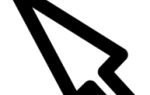Прежде чем начать

Чтобы установить новый процессор на настольном компьютере, просмотрите каждый раздел и следуйте инструкциям на этой странице.
- Запишите важную информацию от процессора, такую как номер модели, серийный номер и спецификации.
- Убедитесь, что вы знакомы с ОУР и его потенциальными опасностями.
- При физической установке процессора убедитесь, что компьютер выключен и питание отключено.
Удалить предыдущий процессор
Если процессор уже установлен на компьютере, его необходимо удалить, прежде чем можно будет добавить новый процессор.
Если процессор является процессором с сокетом и имеет подключенный радиатор, его необходимо сначала удалить, прежде чем процессор можно будет удалить. У большинства концевых радиаторов есть провод для подачи питания на вентилятор, сначала удалите этот провод. Далее вы должны заметить зажимы на обеих сторонах процессора, удерживающие его на месте. Нажмите на больший конец зажима и отодвиньте его от процессора, чтобы освободить один конец и снять теплоотвод.
 Если радиатор снят, если в вашем процессоре используется процессор с разъемом ZIF, снимите процессор, поместив небольшой кронштейн на боковой стороне процессора. Рука представляет собой небольшой металлический стержень, и перемещение стержня из горизонтального в вертикальное положение освобождает процессор.
Если радиатор снят, если в вашем процессоре используется процессор с разъемом ZIF, снимите процессор, поместив небольшой кронштейн на боковой стороне процессора. Рука представляет собой небольшой металлический стержень, и перемещение стержня из горизонтального в вертикальное положение освобождает процессор.
Если ваш процессор является процессором LIF, вам нужен инструмент для удаления процессора и микросхемы, чтобы удалить процессор. Если вы добавляете новый процессор, вполне вероятно, что этот инструмент входит в состав процессора. Если нет, его можно приобрести в местном компьютерном магазине или магазине компьютерной розничной торговли. Поместите инструмент между процессором и гнездом и осторожно извлеките процессор из гнезда, по несколько раз с каждой стороны. Делая это, будьте осторожны, чтобы не связать или сломать какие-либо из контактов.
Если ваш процессор является слот-процессором, радиатор не нужно снимать, и в большинстве случаев его нельзя снять. Чтобы удалить процессор слота, найдите две вкладки с каждой стороны процессора. Переместите эти слоты во внешнее положение, и процессор должен быть в состоянии удалить, вытащив его вертикально.
Установить процессор
После того, как предыдущий процессор удален с компьютера, выполните следующие шаги для установки вашего процессора.
Сокет процессор
Если вы устанавливаете процессор сокета ZIF в компьютер, начните с перемещения металлического кронштейна, расположенного на одной из сторон сокета, в вертикальное положение. Затем осмотрите верхнюю часть процессора, которая должна иметь маленькую точку в одном из углов. Эта точка указывает, где находится первый контакт в нижней части процессора. Далее осмотрите розетку на материнской плате. Гнездо должно иметь отсутствующее отверстие или иметь 1, указывающий на один контакт. Расположите процессор так, чтобы оба контакта 1 и отверстие 1 совпали, а затем установите процессор вниз.
При правильном расположении теперь при перемещении металлического рычага в нижнее или горизонтальное положение следует надежно подключить процессор.
Если вы устанавливаете процессор с разъемом LIF, сначала осмотрите верхнюю часть процессора и найдите один контакт, расположенный с маленькой белой точкой. Как только контакт 1 находится, посмотрите на разъем и найдите контакт 1 на разъеме на материнской плате. Штырь гнезда 1 находится путем нахождения недостающего отверстия или небольшого «1» рядом с одним из четырех углов.
После того, как контакты правильно выровнены, аккуратно вдавите процессор в гнездо, пока он не будет надежно прикреплен.
Слот процессор
Наконец, если вы устанавливаете процессор слотов, сначала переместите язычки с обеих сторон опорных кронштейнов в наружное положение. Далее установите процессор, нажав на процессор в слоте. После установки в кронштейны две защелки должны защелкнуться на месте.
Нанесите теплостойкий состав
Термопаста — это специальный состав, который можно наносить на поверхность процессора перед установкой радиатора. Это помогает отвести тепло от процессора к раковине и может понизить температуру вашего процессора.
Присоедините радиатор
После того как процессор установлен и термопаста нанесена, присоедините радиатор компьютера к процессору.
Заметка
Пользователи, у которых есть процессор с разъемом, при креплении зажима радиатора следите за тем, чтобы материнская плата не поцарапала зажим. Кроме того, при креплении кронштейна радиатора к пластиковому зажиму соблюдайте осторожность, поскольку при слишком сильном нажатии на пластиковый зажим он сломается.
Поиск проблемы
- Компьютерный процессор, помощь и поддержка.
Советы по покупке и помощь
- Советы по покупке процессора.